在執(zhí)行對象捕捉時(shí),可以使用自動(dòng)捕捉工具以更為方便和有效的使用對象捕捉。這些對象捕捉工具包括標(biāo)記、工具提示、磁吸以及靶框。
若我們把十字光標(biāo)移到端點(diǎn)的附近想要拾取點(diǎn),端點(diǎn)沒有出現(xiàn)任何提示。在高版本的CAD中表現(xiàn)形式為方框的自動(dòng)捕捉靶框是默認(rèn)被隱藏的。我們用以下方法將它打開,方便我們查看。
1.在繪圖區(qū)域,右鍵,點(diǎn)擊彈出列表的最下面【選項(xiàng)】,進(jìn)入到【選項(xiàng)】會(huì)話框。又或是在命令行輸入OP,也能進(jìn)入該對話框。
2.點(diǎn)擊【草圖】按鈕,去勾選【顯示自動(dòng)捕捉靶框】。
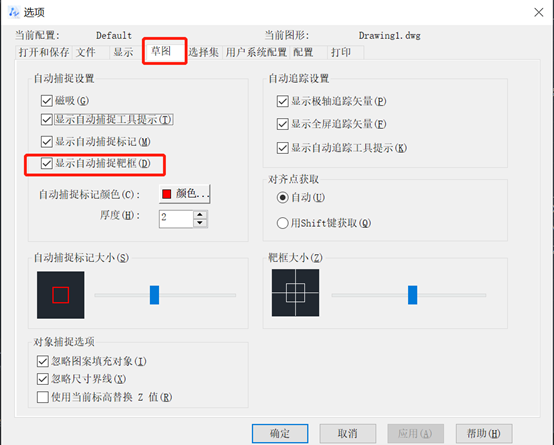
3.設(shè)置完畢后,將光標(biāo)移到捕捉靶框的范圍之中時(shí),可見自動(dòng)捕捉靶框出現(xiàn)了。
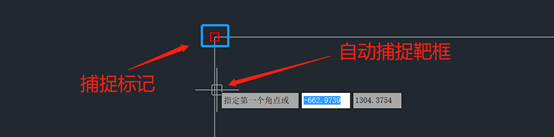
4.光標(biāo)移動(dòng)到圖形對象的邊界或是端點(diǎn)時(shí),滿足所需條件的特征點(diǎn)處就會(huì)出現(xiàn)該捕捉標(biāo)記。那么離圖形多遠(yuǎn)能出現(xiàn)標(biāo)記以及如何控制捕捉的靈敏度。該靈敏度就是由靶框的大小所決定的。移動(dòng)滑塊可見靶框的大小發(fā)生了改變。除了滑塊,系統(tǒng)變量APERTURE亦能控制。
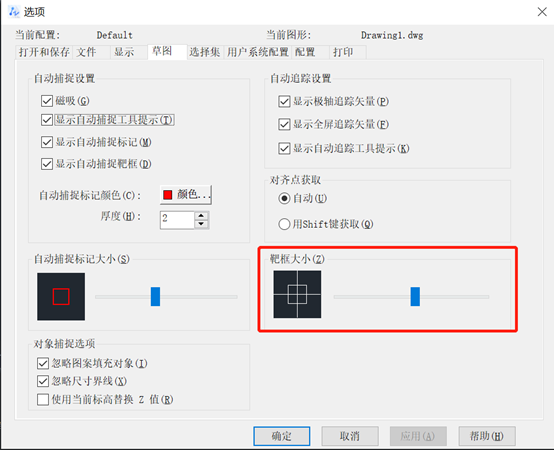
推薦閱讀:CAD
推薦閱讀:CAD軟件
·中望CAx一體化技術(shù)研討會(huì):助力四川工業(yè),加速數(shù)字化轉(zhuǎn)型2024-09-20
·中望與江蘇省院達(dá)成戰(zhàn)略合作:以國產(chǎn)化方案助力建筑設(shè)計(jì)行業(yè)數(shù)字化升級(jí)2024-09-20
·中望在寧波舉辦CAx一體化技術(shù)研討會(huì),助推浙江工業(yè)可持續(xù)創(chuàng)新2024-08-23
·聚焦區(qū)域發(fā)展獨(dú)特性,中望CAx一體化技術(shù)為貴州智能制造提供新動(dòng)力2024-08-23
·ZWorld2024中望全球生態(tài)大會(huì)即將啟幕,誠邀您共襄盛舉2024-08-21
·定檔6.27!中望2024年度產(chǎn)品發(fā)布會(huì)將在廣州舉行,誠邀預(yù)約觀看直播2024-06-17
·中望軟件“出海”20年:代表中國工軟征戰(zhàn)世界2024-04-30
·玩趣3D:如何應(yīng)用中望3D,快速設(shè)計(jì)基站天線傳動(dòng)螺桿?2022-02-10
·趣玩3D:使用中望3D設(shè)計(jì)車頂帳篷,為戶外休閑增添新裝備2021-11-25
·現(xiàn)代與歷史的碰撞:阿根廷學(xué)生應(yīng)用中望3D,技術(shù)重現(xiàn)達(dá)·芬奇“飛碟”坦克原型2021-09-26
·我的珠寶人生:西班牙設(shè)計(jì)師用中望3D設(shè)計(jì)華美珠寶2021-09-26
·9個(gè)小妙招,切換至中望CAD竟可以如此順暢快速 2021-09-06
·原來插頭是這樣設(shè)計(jì)的,看完你學(xué)會(huì)了嗎?2021-09-06
·玩趣3D:如何巧用中望3D 2022新功能,設(shè)計(jì)專屬相機(jī)?2021-08-10
·如何使用中望3D 2022的CAM方案加工塑膠模具2021-06-24
·CAD關(guān)閉自動(dòng)備份的兩個(gè)方法2020-12-04
·CAD如何畫相貫線2019-06-27
·CAD軟件中快捷鍵分類的不同2020-07-29
·CAD怎么用平面對象剖切實(shí)體2017-03-13
·CAD如何使用對象編組命令2019-08-16
·CAD分解圖形的步驟2020-09-29
·CAD設(shè)置選擇組形式2023-08-30
·如何檢查激活號(hào)是否可用2017-02-15








